Come contare ignorando celle/righe/colonne nascoste in Excel?
Normalmente, possiamo applicare la funzione SUBTOTALE per contare facilmente il numero di celle in un elenco filtrato. Ma a volte potremmo aver bisogno di contare il numero di celle ignorando celle/righe/colonne che sono state nascoste manualmente. Questo articolo vi mostrerà alcuni modi per contare escludendo celle/righe/colonne nascoste facilmente in Excel.
- Conta ignorando celle o righe nascoste con le funzioni di Excel
- Conta ignorando righe e colonne nascoste con Kutools per Excel
Conta ignorando celle e righe nascoste con le funzioni di Excel
Questo metodo introdurrà le funzioni SUBTOTALE e AGGREGATE per contare ignorando celle o righe nascoste manualmente in Excel.
Ad esempio, ho nascosto manualmente alcune righe in una tabella come mostrato nello screenshot sottostante. E vi guiderò attraverso il conteggio del numero di celle escludendo tutte le celle e righe nascoste nei dettagli.

Selezionate una cella vuota dove inserirete il risultato del conteggio, digitate la formula =SUBTOTALE(102,C2:C22) (C2:C22 è l'intervallo in cui volete contare ignorando celle e righe nascoste manualmente), e premete il tasto Invio.
E ora otterrete il numero di celle nell'intervallo specificato ignorando tutte le celle o righe nascoste manualmente.

Note:
(1) Per contare il numero di tutti i tipi di celle escludendo celle e righe nascoste manualmente, applicate questa formula =SUBTOTALE(103,A2:A22).
(2) In Excel 2010 o versioni successive, potete anche applicare la formula =AGGREGATE(2,3,C2:C22) per contare la quantità di celle numeriche ignorando celle e righe nascoste manualmente. Vedere sotto screenshot; e applicare la formula =AGGREGATE(3,3,A2:A22) per contare la quantità di tutti i tipi di celle ignorando celle e righe nascoste manualmente.

(3) Tutte le formule sopra non ignoreranno le celle delle colonne nascoste.
Conta ignorando righe e colonne nascoste con Kutools per Excel
Ad esempio, ho nascosto manualmente 3 colonne e 4 righe in una tabella come mostrato nello screenshot sottostante, e vi mostrerò i dettagli per contare la quantità di tutti i tipi di celle ignorando tutte le righe e colonne nascoste tramite la COUNTVISIBLE funzione di Kutools per Excel.

Selezionate una cella vuota dove inserirete il risultato del conteggio, e digitate la formula =COUNTVISIBLE(B2:H11) (B2:H11 è l'intervallo in cui conterete le celle ignorando celle/righe/colonne nascoste), e premete il tasto Invio.
E ora otterrete il numero totale di tutti i tipi di celle nell'intervallo specificato escludendo tutte le righe e colonne nascoste. Vedere screenshot:

Nota: Potete anche applicare questa funzione COUNTVISIBLE come segue: 1. Selezionate una cella vuota e cliccate su Kutools > Funzioni > Statistiche & Matematica > COUNTVISIBLE.
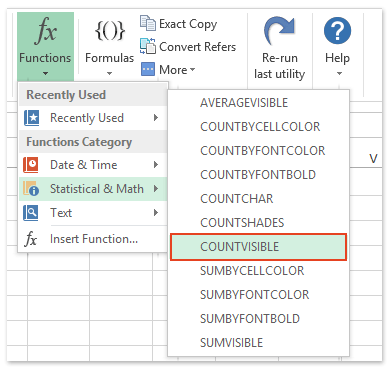
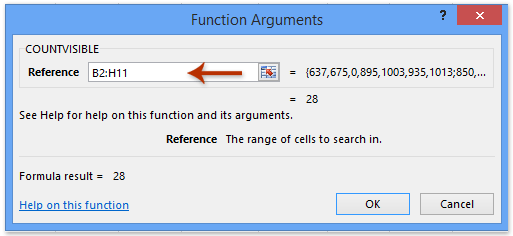
2. Nella finestra di dialogo Argomenti della funzione che si apre, specificate l'intervallo in cui conterete le celle ignorando tutte le righe e colonne nascoste manualmente nella casella Riferimento, e cliccate sul pulsante OK. Vedere lo screenshot sopra:
Kutools per Excel - Potenzia Excel con oltre 300 strumenti essenziali. Goditi funzionalità AI gratuite per sempre! Ottienilo ora
Demo: conta ignorando celle/righe/colonne nascoste in Excel
Articoli correlati:
I migliori strumenti per la produttività in Office
Potenzia le tue competenze in Excel con Kutools per Excel e sperimenta un'efficienza mai vista prima. Kutools per Excel offre oltre300 funzionalità avanzate per aumentare la produttività e farti risparmiare tempo. Clicca qui per ottenere la funzione di cui hai più bisogno...
Office Tab porta le schede su Office e rende il tuo lavoro molto più semplice
- Abilita la modifica e lettura a schede in Word, Excel, PowerPoint, Publisher, Access, Visio e Project.
- Apri e crea più documenti in nuove schede della stessa finestra invece che in nuove finestre.
- Aumenta la produttività del50% e riduce centinaia di clic del mouse ogni giorno!
Tutti gli add-in Kutools. Un solo programma di installazione
La suite Kutools for Office include add-in per Excel, Word, Outlook & PowerPoint più Office Tab Pro, ideale per i team che lavorano su più app di Office.
- Suite tutto-in-uno — Add-in per Excel, Word, Outlook & PowerPoint + Office Tab Pro
- Un solo programma di installazione, una sola licenza — configurazione in pochi minuti (pronto per MSI)
- Funzionano meglio insieme — produttività ottimizzata su tutte le app Office
- Prova completa30 giorni — nessuna registrazione, nessuna carta di credito
- Massimo risparmio — costa meno rispetto all’acquisto singolo degli add-in